ASUS ZenBook UX333FAのSSDを交換してみた
メインパソコンとして使用しているASUSのUX333FAというノートパソコン、主なスペックは下記の通り
CPU:Core i3-8145U
メモリ:8GB
SSD:256GB (PCI Express 3.0 x2接続)
ディスプレイ:13.3インチ、1,920×1,080
重量:1.16kg
Office 2016も付いてたので、2019年に購入
気が付けば、4年経っていた…(笑)

今でも業務に使う分には問題はないのですが、さすがに256GBのSSDでは、容量的に厳しい状態になってます。
そこで、SSDの換装をやってみました。
ネットで検索しても、UX333FAのSSD換装に関するものは全く見つかりません。動画を検索したところ、下記が見つかりました。単に分解の参考になればと思って眺めてました。
そうすると、SSDは、M&B Key(切り欠き2箇所)のNVMe,PCI Express接続タイプであることが分かります。
この切り欠きは、通常はSATA規格のものなのですが、PCI Expressのものも非常に数は少ないですが、存在しています。
今回購入したのは、これ↓
シリコンパワーの512GBです。このM&B KeyのPCIe接続のものは、最大容量512GBまでしか無いようです…
仕方ないので、だいぶお高いですがポチっとな(笑)
クローン作製するためにケースが必要なので、これもポチっとな
あとは、パソコンにつなげてクローン作製して、SSDを交換して….
と、ここでクローン作製ソフトについてちょっとだけ。
以前の記事で、EaseUS Todo Backup を紹介していましたが、ここ数年でFree版ではクローンが作製できなくなっているようです。
今回使ったのは、
・MiniTool ShadowMaker
・AOMEI Partition Assistant
の2種類
MiniToolを使ってうまくいかなかったので、AOMEIを使ってみた、という感じ。うまくいけば、どちらでもよろしいかと思います。
【シリコンパワー512GBを使ってみて】
換装後、Crystal Disk Infoで状態を確認すると、
温度が54℃とちょっと高め
それよりも、健康状態が正常だけど99%…
なんで? 交換したばっかりなのに…orz
と、この先の信頼性が不安になったので、新しいSSDを探すことに
【次の候補】
低発熱と評判のCrucialのSSDを見つけました。
性能的にはあまり評判はよく無さそうですが…
今回は、低発熱優先です。

Crucial製品を接続していれば、Acronis True Image for Crucial というクローンソフトが無料で使えます。
今回、ディスクを接続して、フォーマットして、このソフトを起動して….
使えない… なんでだーーーーー!
気を取り直して、PCを再起動。無事に使えました(笑)
起動して、ソース選んでターゲット選んで、開始…
わずか10分くらいで完了しました。CrucialのSSDを使っているなら非常におすすめです。
これは、M-Keyタイプですが、SSD交換時にソケットを確認したところ、切り欠きは1箇所だったので、おそらくM-Keyタイプでも大丈夫だろう、という判断です。
#なぜ標準品がM&B Keyタイプなのか謎のままです…
【結果】
Diskinfoの結果も、温度44~48℃、健康状態:正常 100%と、全く問題ありません。
参考までにDiskMarkの測定も行ってみました。
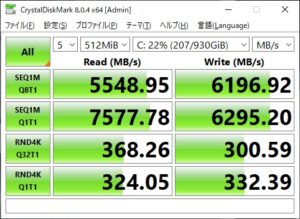
ディスク容量も、256GBから1TBへと4倍になり、残り容量を気にせず使えるのは、非常に快適になりました(笑)
ちょっと無駄な投資はありましたが、外付けのディスクとして何らかの使い方があるでしょう。
